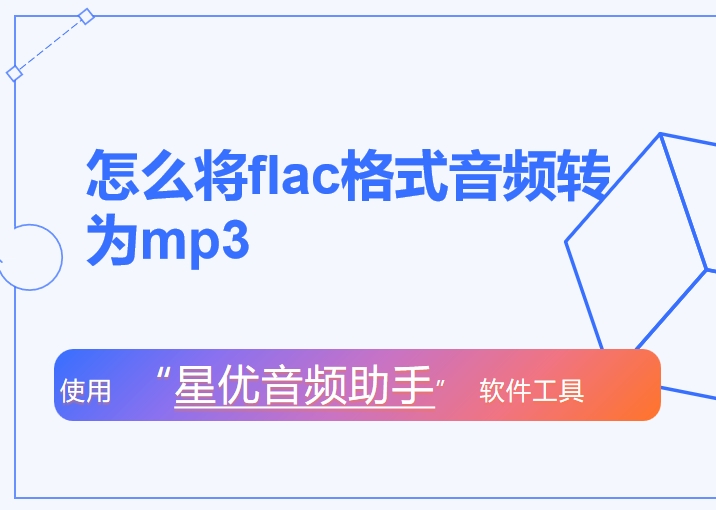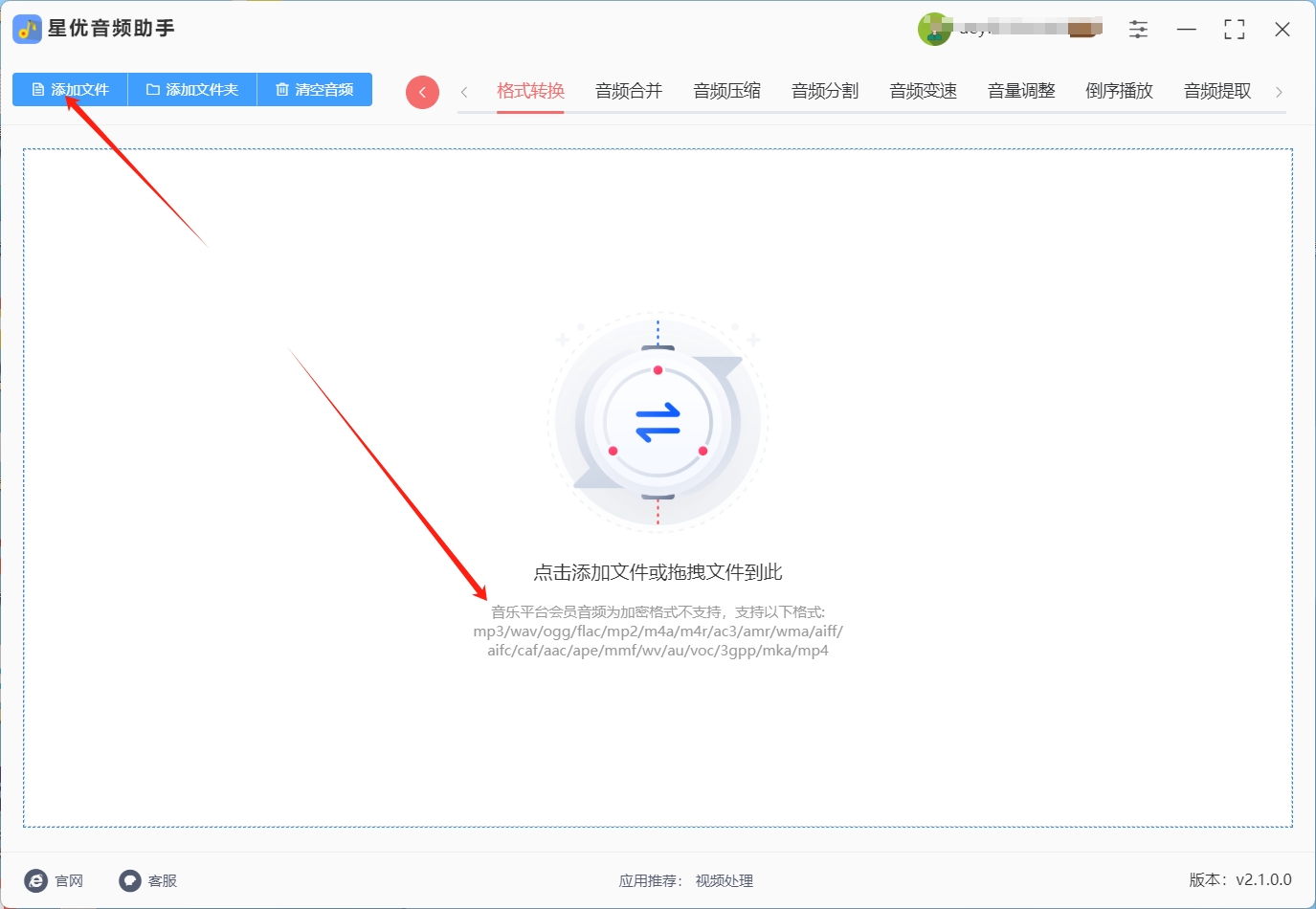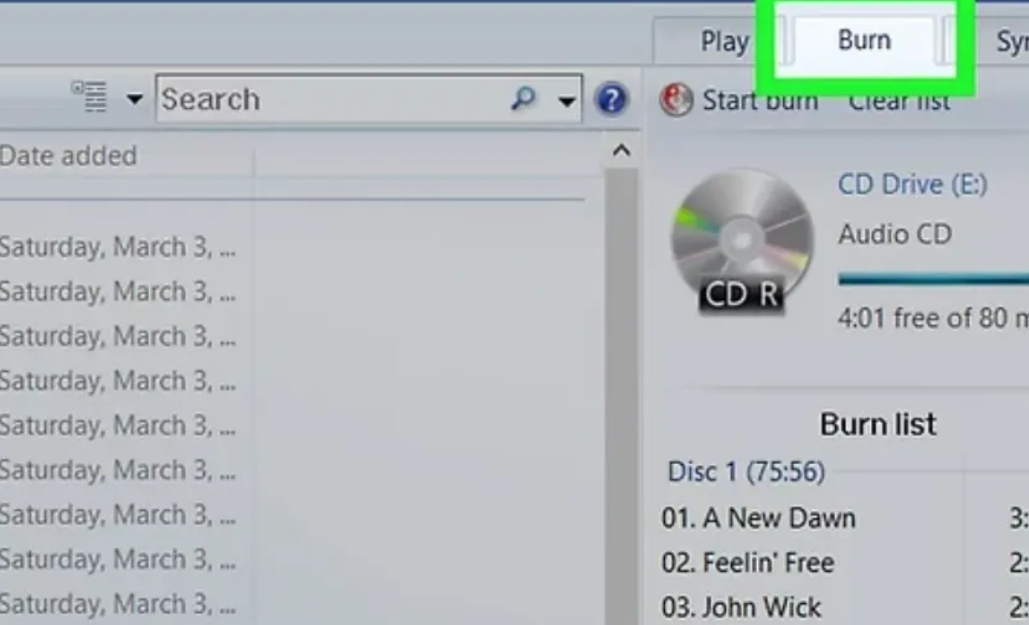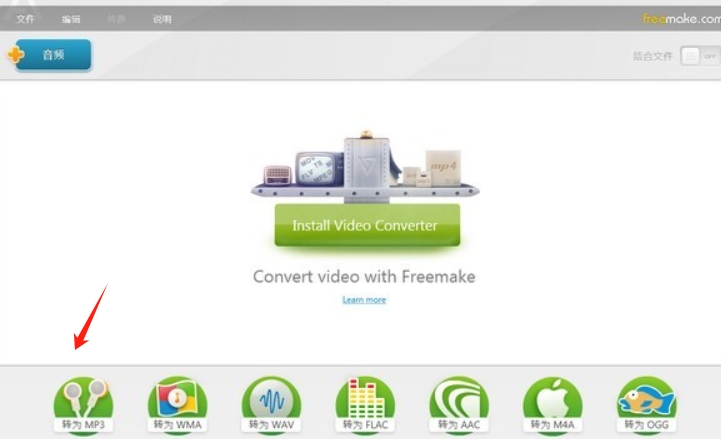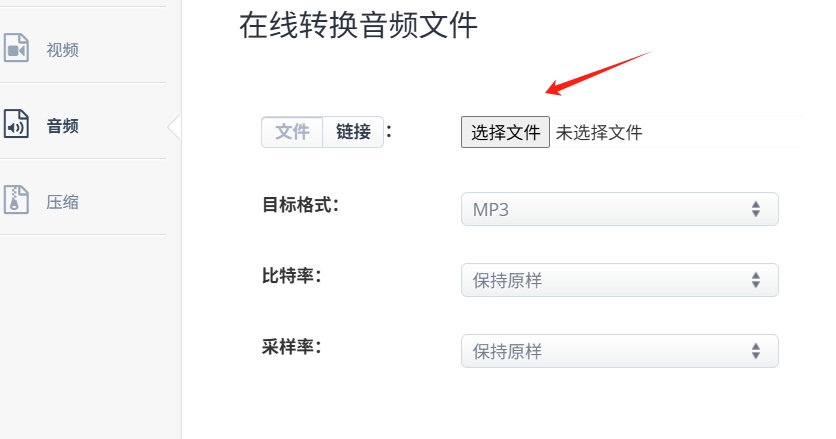如何将wav转换成mp3格式?在数字音频领域,WAV和MP3是两种最为人熟知的音频格式,它们各自承载着不同的技术特性和应用场景。将WAV文件转换为MP3格式并非简单的技术操作,而是反映了数字音频技术发展与应用需求变化的缩影。WAV作为微软和IBM联合开发的无损音频格式,完整保留了原始音频数据,这使其成为专业音频编辑和制作的理想选择。然而,这种"完整性"带来的代价是巨大的文件体积。一首3分钟的立体声WAV歌曲(44.1kHz采样率,16位深度)通常需要30MB左右的存储空间。相比之下,相同长度的MP3文件(128kbps比特率)仅需约3MB空间,体积缩减了90%之多。但是在实际使用过程中你会发现,mp3才是目前最为主流的音频格式,这也意味着其具有最轻的兼容性,而wav却完全不同,其不具备良好的兼容性,导致使用起来不是很方便。
为此当我们遇到wav格式的音频时,就需要将其转换为mp3格式后在使用,那怎么转换呢?今天就让写小编为大家介绍几个好用的方法吧,步骤详细且简单,相信任何一个电脑也白也能学会哦。
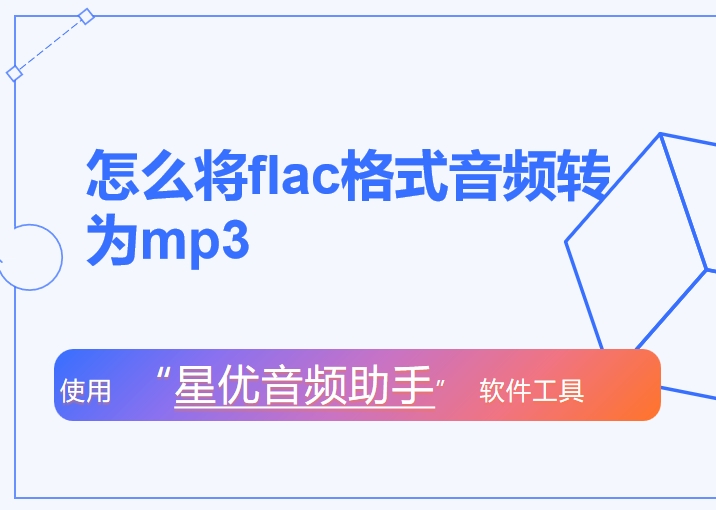
方法一:使用“星优音频助手”将wav转换成mp3
软件下载地址:https://www.xingyousoft.com/softcenter/XYAudio
步骤1,请在电脑上将“星优音频助手”软件安装好,随后打开使用,在软件首页上可以看到非常实用的八大音频处理功能,本次需要你点击其中的【格式转换】功能。

步骤2,软件会跳转到功能页,点击左上角【添加文件】按键后会弹出文件选择窗口,随后找到电脑上需要转换格式的wav音频并添加到软件里,可以添加多个文件进行批量转换。
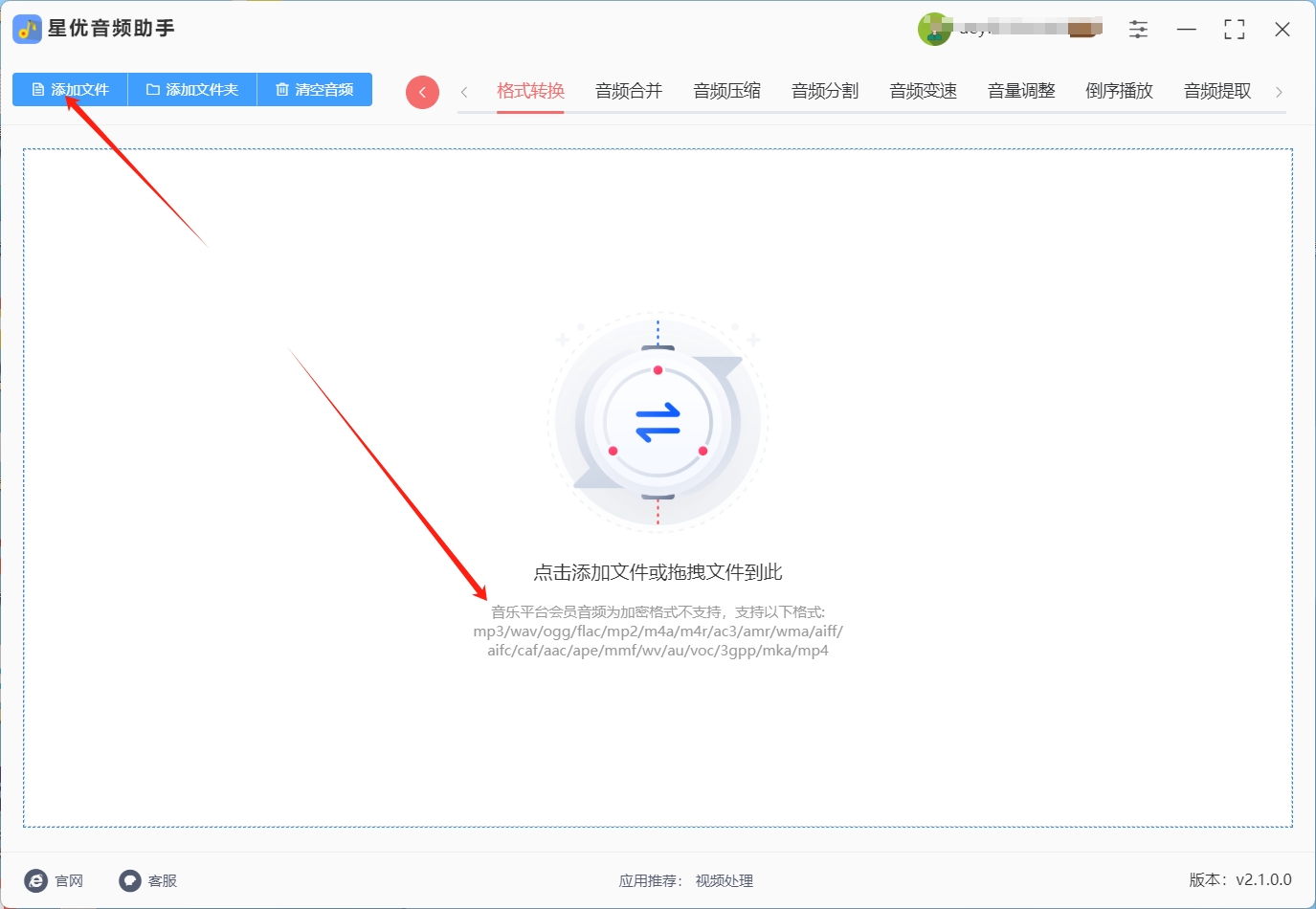
步骤3,设置转换后的【输出格式】,按照本次目的请你设置为“mp3”。至于另外两个参数(声道和码率),如果没有特殊的需要就直接使用默认值吧。

步骤4,找到并点击【开始处理】红色按键,正式启动音频格式转换程序。等到软件自动弹出输出文件夹的时候,代表所有格式转换结束。

步骤5,从下面这张图可以清楚的看到,本次添加到软件里的wav音频被成转为mp3格式,证明本方法使用正确。

方法二:使用“大幅音频处理器”将wav转换成mp3
大幅音频处理器是一款专注于音频格式转换与编辑的软件,将 wav 转换成 mp3 的操作简单快捷,并且提供丰富的音频编辑功能,如剪辑、合并、调整音量等,能满足用户对音频文件的多样化需求,无论是小白还是有一定经验的用户都能轻松使用。
操作步骤
在主界面中选择 “音频转换” 功能模块,点击 “添加文件” 按钮,从电脑中选中需要转换的 wav 文件,也可以直接将文件拖放到软件界面进行添加。
文件添加后,在界面下方 “输出格式” 处选择 “MP3” 格式,还能点击 “设置” 按钮,对 mp3 的编码格式、采样率、比特率、声道等参数进行详细设置,以满足不同的音质和文件大小需求。

点击 “输出目录” 右侧的 “浏览” 按钮,选择转换后 mp3 文件的保存位置。
确认所有设置无误后,点击界面下方的 “开始转换” 按钮,软件开始将 wav 转换成 mp3 ,转换完成后会弹出提示框,点击 “打开” 按钮即可快速找到转换好的文件。
适应的设备
Windows 系统电脑、Mac 电脑。无论使用哪种主流操作系统,都能借助该软件实现 wav 转 mp3 。

方法三:使用“Windows Media Player”将wav转换成mp3
Windows Media Player 是 Windows 系统自带的多媒体播放软件,除了播放音频视频,也具备将 wav 转换成 mp3 的功能,无需额外下载软件,对于 Windows 系统用户来说非常方便,操作简单,适合快速转换少量音频文件。
操作步骤
打开电脑上的 Windows Media Player 软件,如果在桌面上找不到快捷方式,可以通过在 “开始” 菜单中搜索 “Windows Media Player” 来打开。
点击软件左上角的 “组织” 按钮,在下拉菜单中选择 “选项”。
在弹出的 “选项” 窗口中,切换到 “翻录音乐” 选项卡,点击 “更改” 按钮,设置转换后 mp3 文件的保存位置。
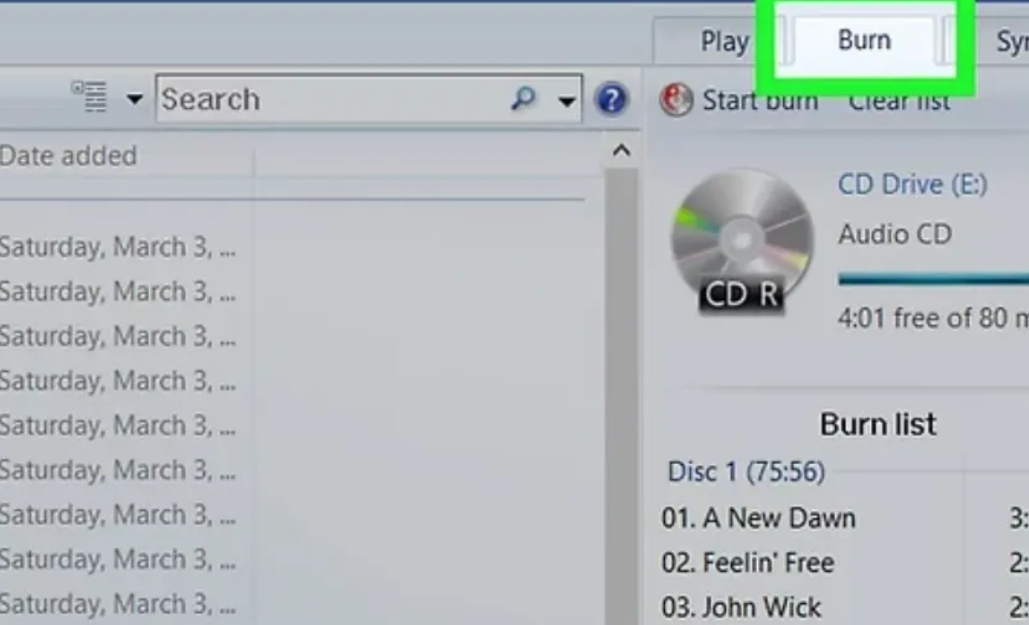
点击 “格式” 下拉框,选择 “MP3” 格式,还能点击 “音频质量” 下拉框,根据需求调整 mp3 的音质,数值越高音质越好,但文件体积也越大。设置好后点击 “确定”。
回到软件主界面,点击 “翻录” 选项卡,然后将需要转换的 wav 文件拖放到软件窗口中,或者点击 “添加到列表” 按钮,选择电脑中的 wav 文件进行添加。
确认文件添加无误后,点击 “翻录音乐” 按钮,Windows Media Player 开始将 wav 转换成 mp3 ,转换完成后可在之前设置的保存位置找到文件。

适应的设备
Windows 系统电脑。作为 Windows 系统自带软件,在 Windows 设备上能稳定实现 wav 转 mp3 功能 。
使用的场景
适合 Windows 系统用户临时转换少量 wav 文件,如转换系统自带的 wav 音效文件,或者将自己录制的 wav 音频转换为 mp3 格式用于日常播放。
方法四:使用“Freemake Audio Converter”将wav转换成mp3
Freemake Audio Converter,一款在音频格式转换领域表现卓越的专业软件。它专为音频格式转换而精心打造,拥有极为友好的界面,即便是初次接触音频处理的新手,也能迅速上手。该软件的核心功能之一便是支持将 wav 转换成 mp3 ,满足众多用户对于音频格式通用化的需求。同时,它还具备将 wav 音频转换成其他多种常见音频格式的能力,为用户提供了丰富的选择。
除了强大的格式转换功能,Freemake Audio Converter 还配备了丰富的音频编辑功能。当你需要对音频进行个性化处理时,它能大显身手。比如,你可以对音频进行修剪,精准地截取你需要的音频片段;能够自由调整音量大小,让音频达到理想的响度;还能添加淡入淡出效果,使音频的过渡更加自然流畅。这些功能非常适合新手用户打造属于自己的专属音频文件,让每一段音频都能展现出独特的魅力。
操作步骤
添加文件:在完成软件的安装后,打开 Freemake Audio Converter。你会看到界面中有一个 “+Audio” 按钮,点击它,就可以从电脑中选择需要进行将 wav 转换成 mp3 操作的 wav 文件。而且,该软件支持同时选中多个文件进行批量添加,大大提高了转换效率,尤其适合需要处理大量 wav 文件的用户。
选择输出格式并设置参数:文件添加完成后,在界面下方找到 “Output format” 选项,在这里选择 “MP3” 格式,明确转换的目标。若你对转换后的 mp3 文件有更高的质量要求,还可以点击 “Settings” 按钮,对 mp3 的比特率、采样率、声道等参数进行详细设置。不过,一般情况下,软件的默认设置就能够满足日常的使用需求。
指定保存位置:点击 “Output folder” 右侧的 “Browse” 按钮,在弹出的窗口中选择转换后 mp3 文件的保存位置。这样可以确保你能方便地找到转换好的文件,便于后续的使用和管理。
音频编辑(可选):如果你需要对音频进行进一步的编辑,软件也提供了便捷的操作方式。例如,若要裁剪音频片段,可点击文件右侧的 “剪刀” 图标,在弹出的编辑窗口中精确设置裁剪的起始和结束位置;要是想调整音量、添加淡入淡出等效果,可点击 “魔法棒” 图标,在相应的设置界面中进行操作。
开始转换:确认所有设置无误后,点击界面下方的 “Convert” 按钮,Freemake Audio Converter 便会开始将 wav 转换成 mp3 的工作。转换完成后,你可以在之前指定的输出文件夹中找到转换好的 mp3 文件。
适应的设备
Freemake Audio Converter 主要适用于 Windows 系统电脑。在 Windows 系统环境下,它能够充分发挥其音频转换和编辑的各项功能,稳定、高效地实现将 wav 转换成 mp3 的操作,为 Windows 用户提供了便捷的音频处理解决方案。
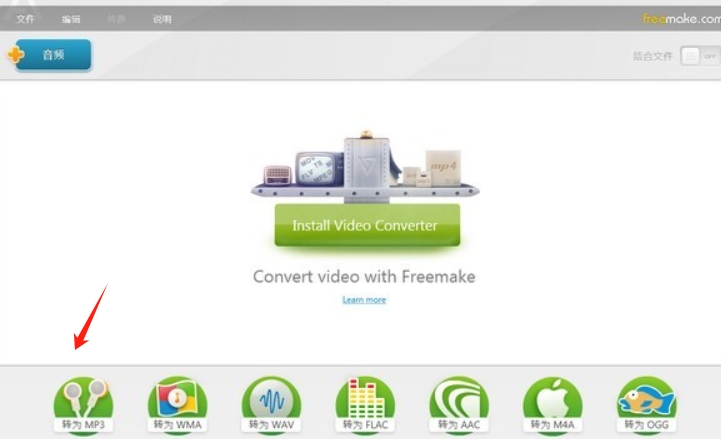
方法五:使用“绮丽在线文件转换器”将wav转换成mp3
绮丽在线文件转换器是一个在线转换工具,它支持多种文件格式的转换,包括将wav转换成mp3。它的优点是不需要安装任何软件,直接在浏览器中操作即可。这对于电脑新手来说非常方便,尤其是那些不太愿意安装新软件的用户。你只需要上传wav文件,选择目标格式为mp3,然后等待转换完成即可。
操作步骤
选择文件并上传:当你打算使用绮丽在线文件转换器将 wav 转换成 mp3 时,首先要打开该网站。在网站页面中,你会清晰地看到“选择文件”按钮,它就像是开启转换之旅的钥匙。果断点击这个按钮,随即会弹出一个文件选择框。在这个框里,你需要凭借自己的记忆或者文件分类,仔细地找到你想要进行转换的 wav 文件。一旦确定目标文件,点击“打开”按钮,此时,wav 文件就会如同一位整装待发的旅客,开始向网站服务器上传。
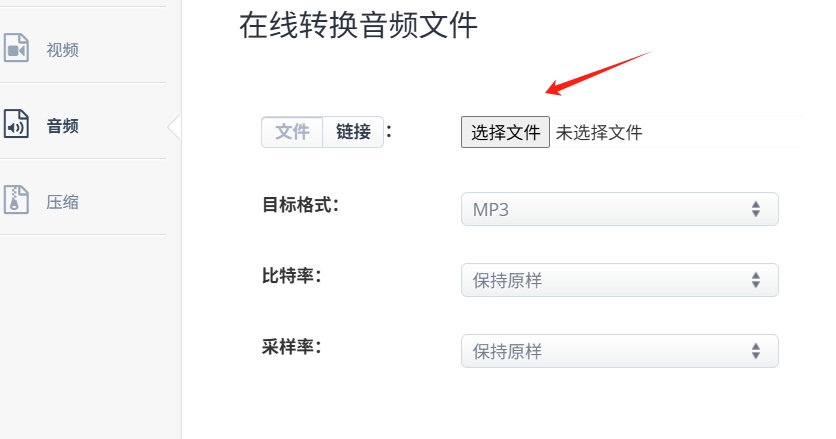
选择目标格式并调整参数:上传完成后,网站凭借其智能的识别系统,会自动识别文件格式,确认这是一个 wav 文件。接下来,你要在目标格式选项中,精准地选择“mp3”,这是将 wav 转换成 mp3 的关键一步。而且,为了让转换后的 mp3 文件更符合你的需求,你还可以根据自己的专业知识或者实际情况,对一些转换参数进行调整。例如比特率,比特率越高,音频的质量通常就越好,但文件大小也会相应增加;反之,比特率越低,文件会变小,但音质可能会有所下降。你可以根据自己对音质和文件大小的平衡需求来合理设置。
开始转换并下载文件:当你完成所有设置后,点击“开始转换”按钮,就像是给绮丽在线文件转换器下达了正式的指令。此时,它会迅速启动转换程序,自动开始将 wav 文件转换成 mp3 格式。在转换的过程中,网站可能会显示转换进度,让你清楚地了解转换的进展情况。当转换完成后,网站会及时给你提示,告知你转换后的 mp3 文件已经准备好可以下载了。你只需点击“下载”按钮,就可以将这个经过精心转换的 mp3 文件保存到你的电脑上,方便你后续的使用。

适应设备
这种通过绮丽在线文件转换器将 wav 转换成 mp3 的方法,具有非常广泛的适用性。它适用于任何可以访问互联网的设备,无论是运行 Windows 系统的主流办公电脑,还是以简洁易用著称的 Mac 电脑,亦或是以开源和稳定性闻名的 Linux 系统电脑,都能轻松使用。而且,不仅仅局限于电脑,智能手机和平板电脑也同样适用。只要你的设备能够正常上网,就如同为设备赋予了使用绮丽在线文件转换器将 wav 转换成 mp3 的超能力,不受设备类型和操作系统的限制。
使用场景
这种方法特别适合偶尔需要转换音频格式的用户群体,比如学生群体,他们在学习过程中可能会遇到一些 wav 格式的学习资料,但设备或者软件只支持 mp3 格式,此时就可以借助绮丽在线文件转换器将 wav 转换成 mp3。还有普通办公人员,在日常工作中可能会偶尔收到 wav 格式的音频文件,但需要以 mp3 格式进行处理或者分享,这种情况下也能方便地使用该转换器。如果你只是偶尔需要将 wav 文件转换成 mp3,而不想花费时间和精力去安装额外的软件,那么绮丽在线文件转换器无疑是一个非常方便的选择。它就像一个随时待命的小助手,能够快速完成转换任务,满足你的临时需求,让你无需为音频格式转换而烦恼。
MP3格式的另一大优势在于其几乎无处不在的兼容性,几乎任何能够播放数字音频的设备都支持MP3格式。这种广泛的兼容性使其成为音频分发的"通用语言"。相比之下,WAV虽然理论上也能被多数设备支持,但由于其体积问题,在实际应用中往往受到限制。当用户需要确保音频文件能够在任何设备上播放时,转换为MP3通常是最稳妥的选择。从专业音频角度看,MP3的有损压缩确实会导致音质损失。但对于大多数消费级应用场景——通勤时的耳机聆听、健身房背景音乐、视频配乐等——128kbps或192kbps的MP3已经能够提供足够好的听觉体验。人耳听觉心理声学模型的精妙之处在于,它能够在不显著影响主观听感的前提下,大幅减少文件体积。将WAV转换为MP3的过程,本质上是在特定应用场景下寻找存储效率、传播便利性与音质体验的最佳平衡点。这种转换不是对音频质量的妥协,而是数字音频技术适应多样化需求的表现。随着音频编码技术的不断发展,这种平衡艺术也将继续演进,但MP3作为数字音频民主化的重要里程碑,其历史地位和应用价值仍将持续相当长时间。上面几个关于“如何将wav转换成mp3格式?”的解决办法就分享完毕了,感谢大家的支持和喜欢,学会后记得点赞支持一下哦。